Проверка орфографии (Check Speling…)
Для проверки орфографии в англоязычных текстах служит операция Check Speling… (Контроль орфографии). Она обеспечивает проверку орфографического написания слов путем сравнения их с набором эталонных слов в специальном словаре системы. Процесс проверки иллюстрируется примером на рис 3.11.

Рис. 3.11. Пример проверки орфографии.
Как видно из приведенного примера, система орфографического контроля не только выявляет слова с ошибками и выделяет их цветом основы, но и предлагает варианты замены (см. рис. 3.12). Это говорит о том, что в данной системе есть и тезаурус – перечень слов схожего назначения. Если ошибки не обнаружены или исправлены, то появляется окно с сообщением о завершении контроля. Это окно также показано на рис. 3.12.
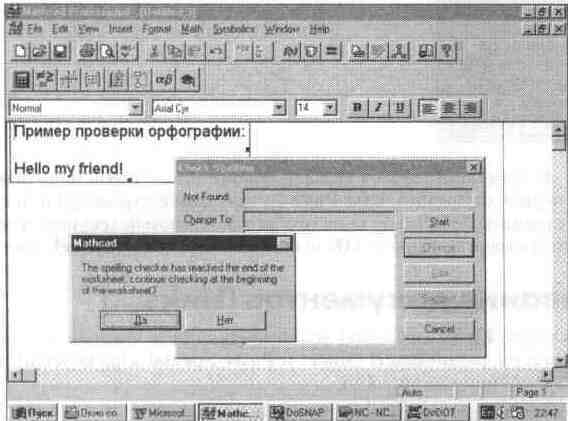
Рис. 3.12. Конец проверки орфографии
Окно проверки орфографии имеет ряд кнопок:
- Ignory – игнорировать найденное слово с ошибкой;
- Change заменить слово подходящим из списка;
- Add добавить слово в словарь;
- Suggest представить расширенный список слов для замены;
- Cancel – прекратить проверку.
Добавление слов в словарь расширяет его и позволяет проводить проверку специальных терминов, возможно, отсутствующих в словаре. Однако эту операцию следует проводить осторожно: словарь легко засорить случайно введенными неверными словами, но снижает эффективность проверки орфографии.
Как уже говорилось, для наших пользователей ценность системы орфографического контроля заметно снижается из-за невозможности проверки русскоязычных текстов. При этом все русские слова отмечаются как ошибочные. Однако благодаря объектной связи нередко можно готовить тексты в редакторе Word 95 из офисного пакета Microsoft Office (он имеет мощную русскоязычную систему орфографического и грамматического контроля) и затем включать их в документы MathCAD.